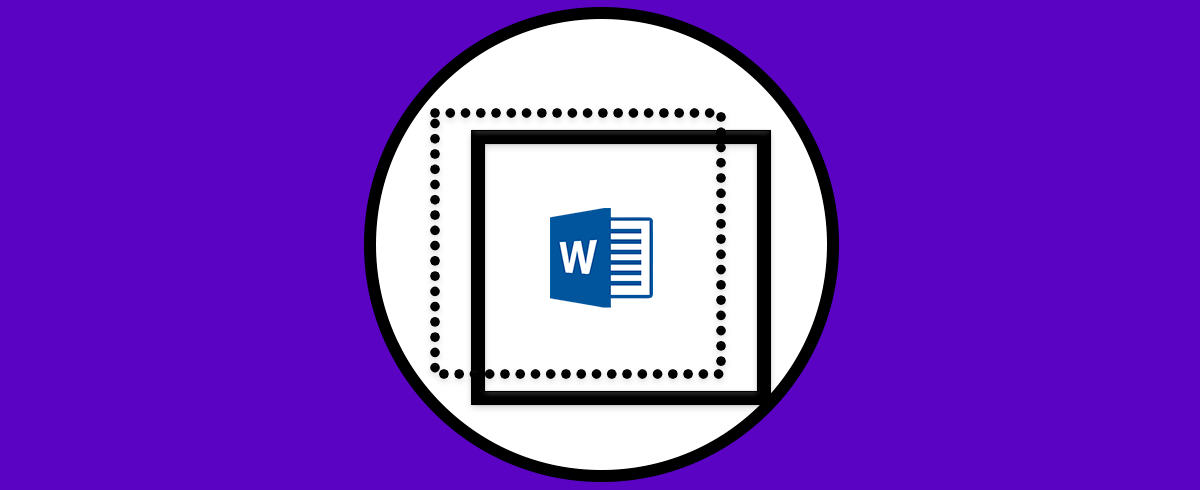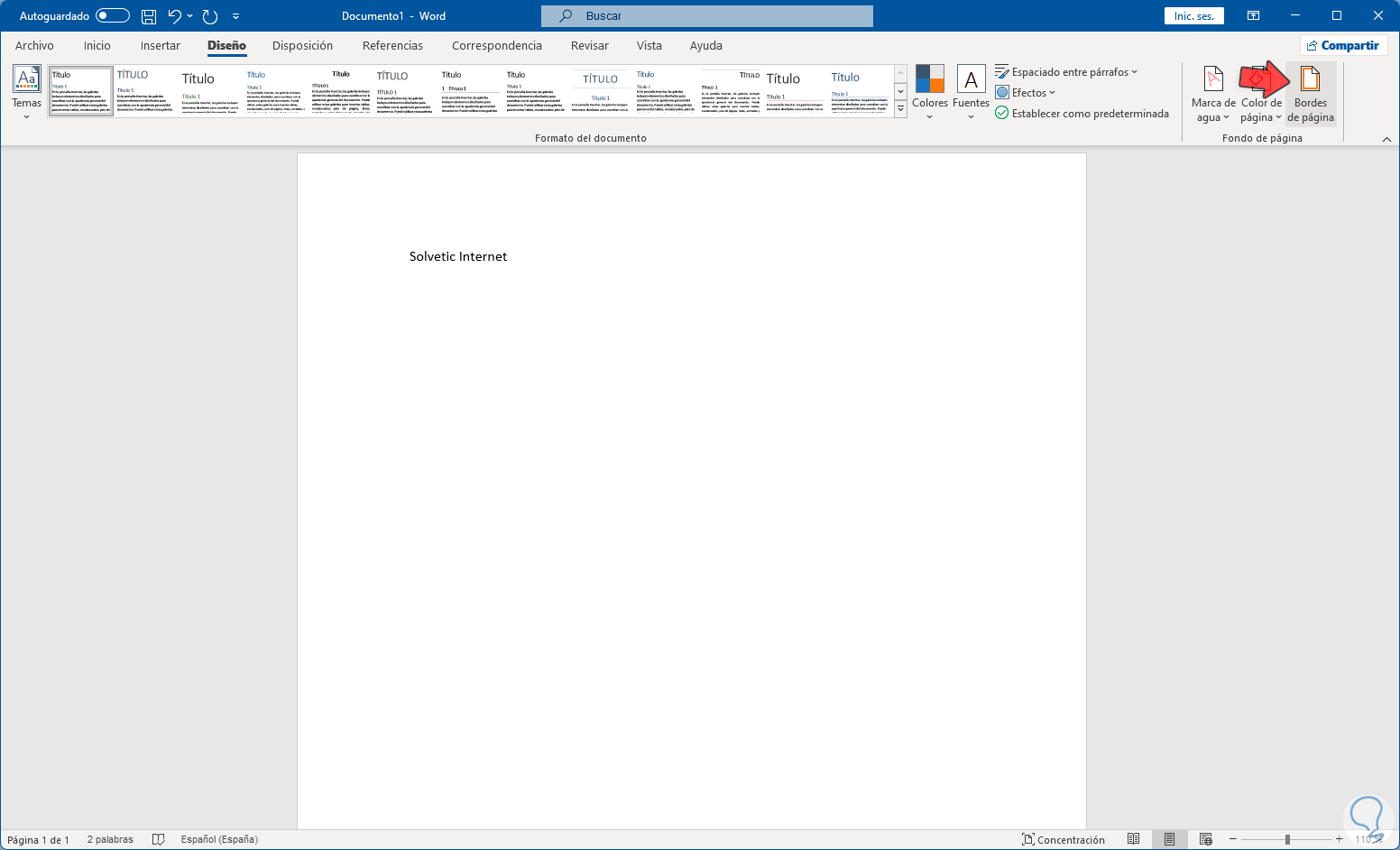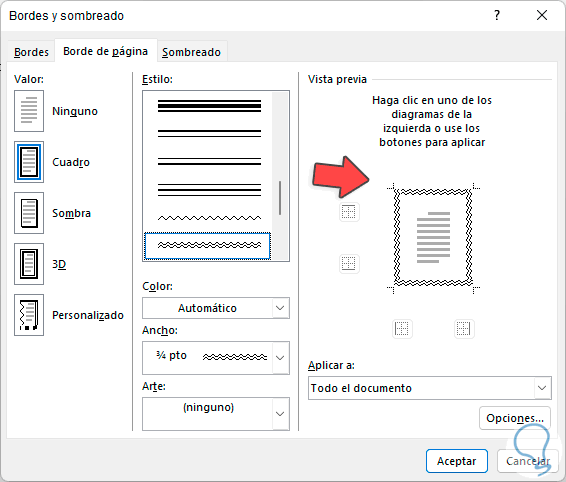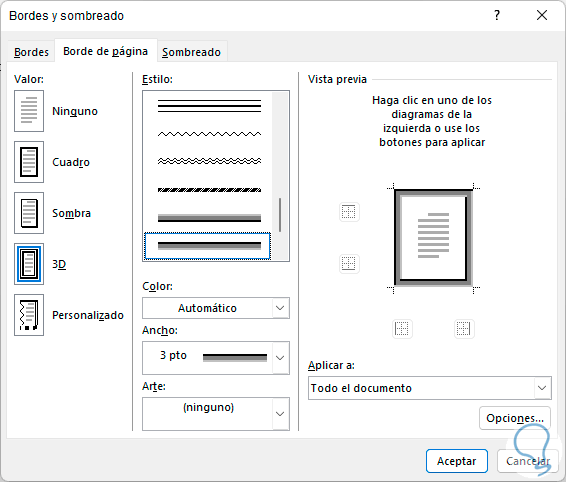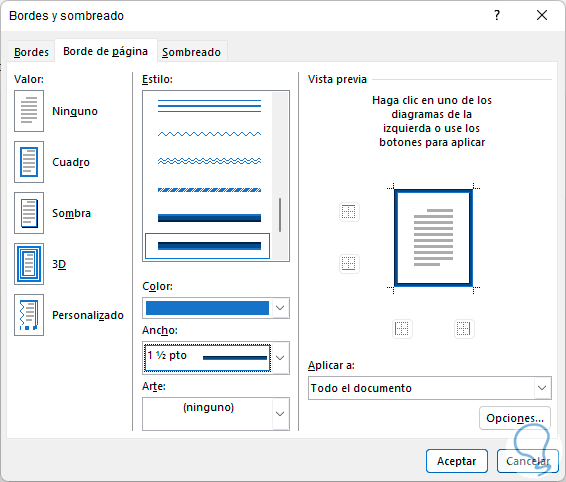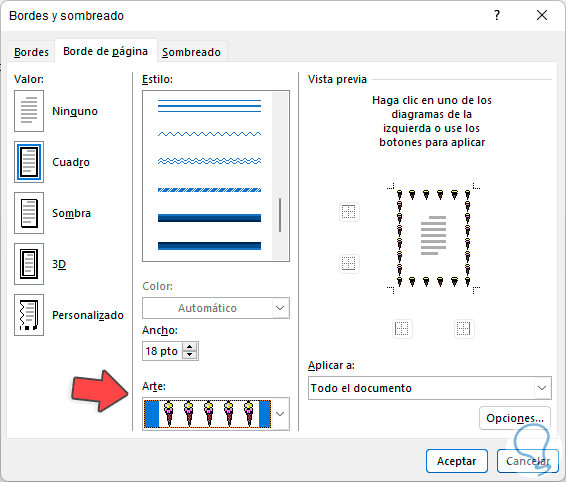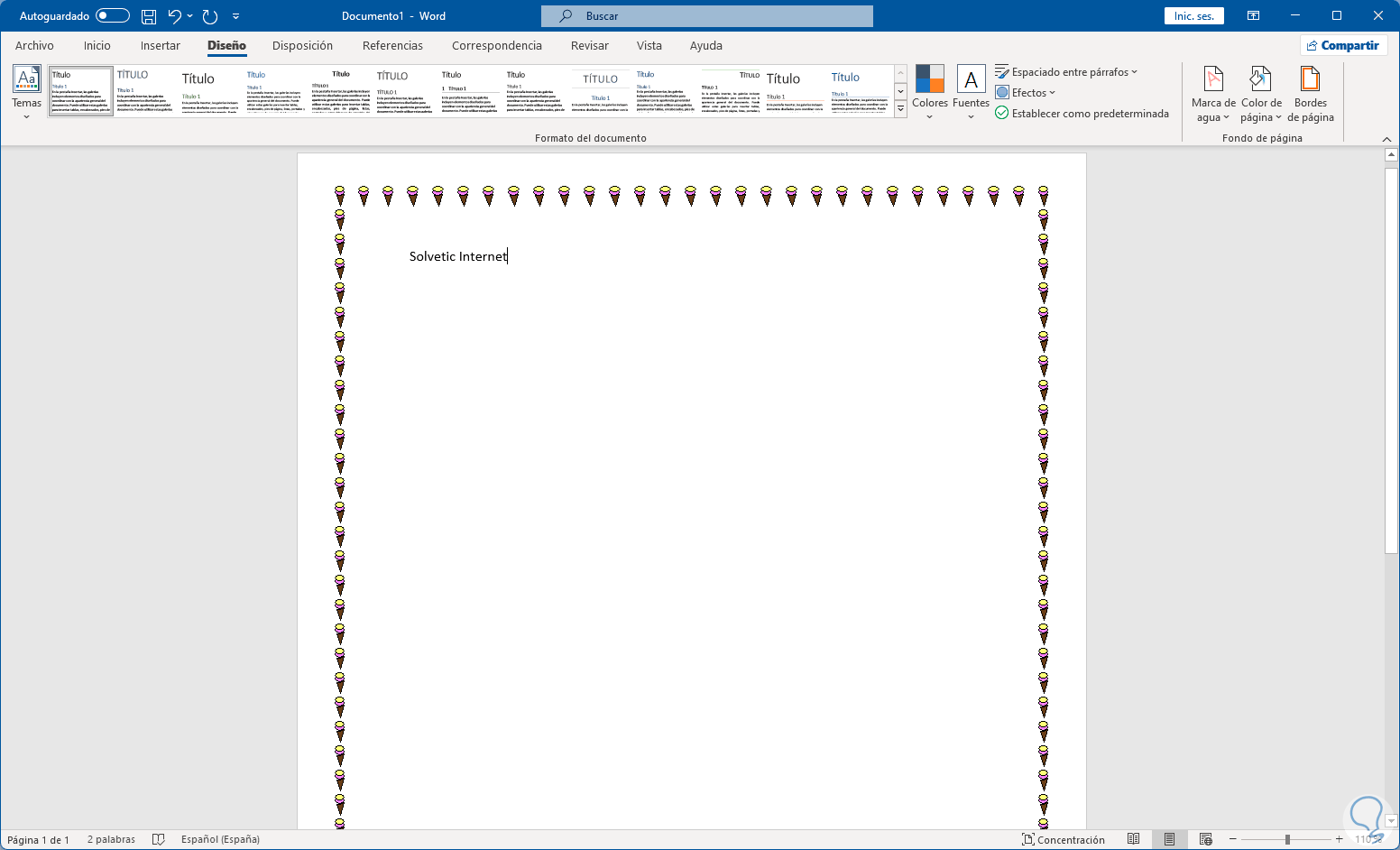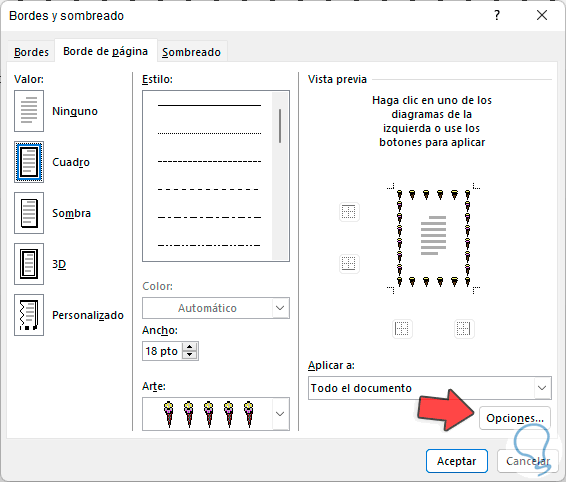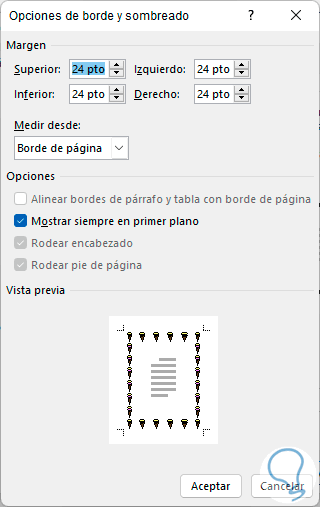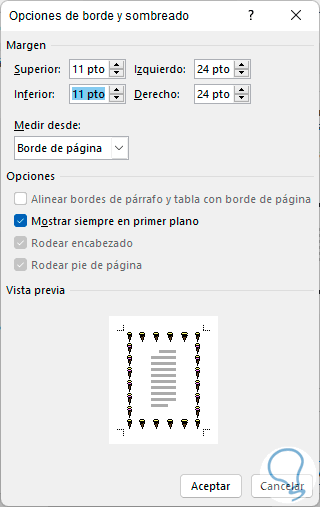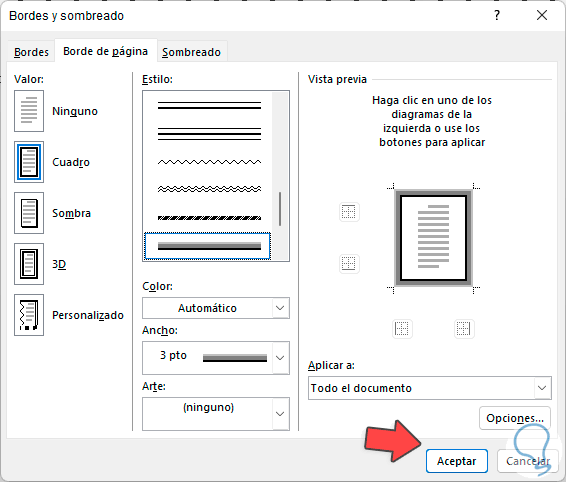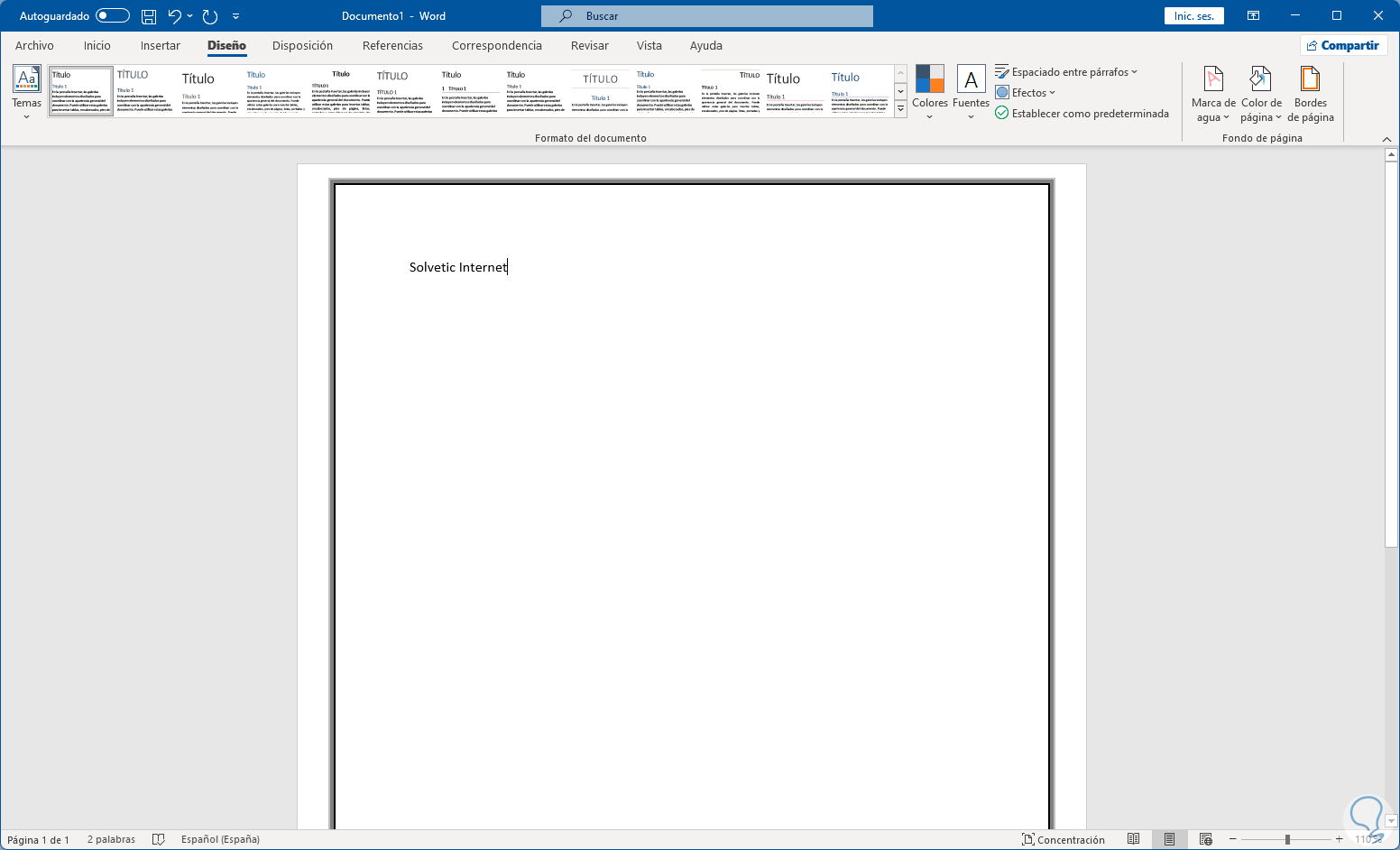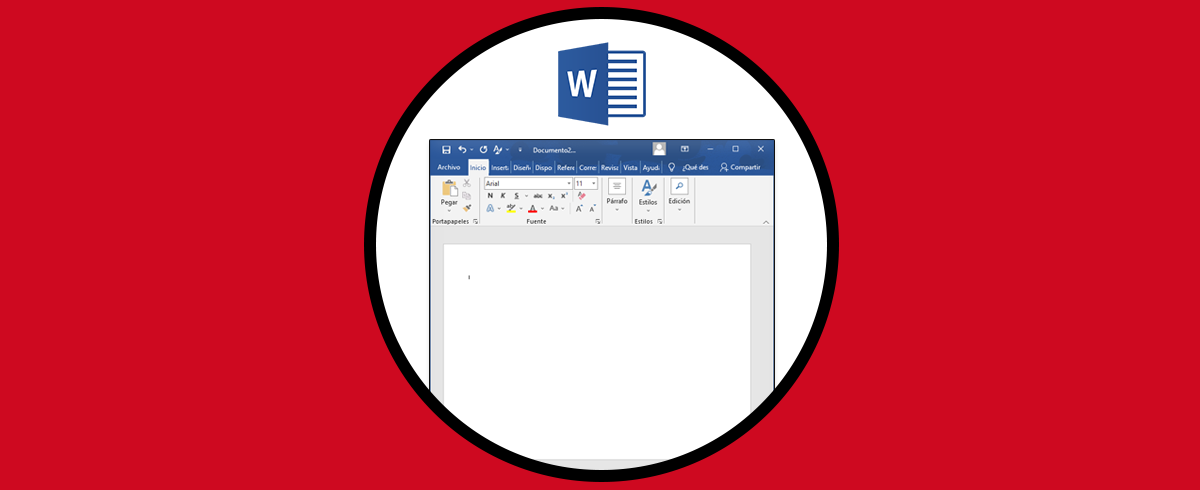Word 2021 ha sido integrado con numerosas funciones que lo hacen una herramienta de trabajo mucho más completa de lo ya conocido, en Word 2021 existen múltiples opciones para personalizar los documentos con los cuales trabajamos y uno de ellos es aplicar un borde o marco de página al documento con el fin de que este tenga un impacto visual mucho mejor.
Ya sabemos las diferentes opciones que podemos encontrar en Word para crear nuestros textos y es que su multitud de opciones nos permite crear documentos de lo más completos. Hoy veremos cómo podemos poner marcos o bordes de página en Word 2021 y así hacer un diseño todavía más personalizado. Solvetic explicará la forma para establecer un borde de página en Word 2021.
Cómo poner un borde o marco de página en Word 2021
Para esto abrimos Word 2021 e iremos al menú "Diseño". Pulsamos en "Bordes de página"
y será desplegada la siguiente ventana. Seleccionamos el borde deseado y como vemos las opciones van desde marcos de cuadro hasta efectos 3D
Como vemos cada sección dispone de diversas alternativas en el panel central, seleccionamos el borde necesario y podemos ver la vista previa de este:
Existen diversas alternativas a usar:
Es posible aplicar colores, ajustar el ancho o establecer un arte en el documento de Word:
En la sección de Arte disponemos de formas especiales para el borde:
En la parte lateral derecha podemos definir a que sección del documento se aplicará el borde.
Aplicamos los cambios para establecer el borde en Word 2021. El borde seleccionado será aplicado al documento o a la sección que hayamos definido.
Es posible ajustar la dimensión del borde, para ello pulsamos en "Bordes de página" para ver la siguiente ventana de nuevo:
Damos clic en "Opciones" y se abrirá la siguiente ventana:
Ajustamos el tamaño del margen el cual se mide en puntos:
Aplicamos los cambios y en la ventana central es posible realizar más ajustes de ser necesario:
Damos clic en Aceptar para completar el proceso:
Así es posible añadir un fondo o marco a un documento en Word 2021.